硬盘分区开机自检
怎么禁止电脑开机就自动检测硬盘

怎么禁止电脑开机就自动检测硬盘很多用户的电脑都默认每次一开机就会自动检测硬盘错误,导致开机花费时间长。
其实我们不需要这样,定时检查维护就行,那我们该如何避免这种情况的发生呢?怎么禁止自动检测硬盘呢?方法如下:方法一、或者是你在bios设置中选择了每次开机都要检测硬盘,和你的电脑配置是没有关系的。
解决方法在开机后按del进入bios选择quickpoweronselftest快速加电自检测,你的一定设为了enabled了,选择disabled,将其关闭就行了。
方法二。
如果分区为FAT32格式,建议将其转换为NTFS。
操作方法是打开命令提示符并输入:convertx:/方法三:修改注册表,打开注册表依次定位到[hkey_local_machine/system/currentcontrolset/control/sessionManager],在右侧窗口中找到“autochk*”,然后按enter键返回正常状态,或删除其中的所有数字数据,以便在非法关机和重新启动时完全禁止“磁盘扫描程序”的操作。
方法四、如果是由于非正常的关机,如果每次都跳过每一次都还是会运行的,如果不是这样原因的话就要检查一下d盘状态是否正常,修正一下硬盘的错误,具体方法是:依次点击“开始”→“运行”,在窗口中输入“方法五。
打开“计算机”,右键单击磁盘x选择“属性”-选择“工具”-单击“开始检查”-选择“自动修复文件系统错误”和“扫描并尝试恢复坏扇区”,然后单击“开始”扫描并修复。
补充:硬盘常见故障:一、系统无法识别硬盘二、硬盘无法读写或不能辨认三、系统无法启动。
系统无法启动基于以下四种原因:1.主引导程序损坏2.分区表损坏3.分区有效位错误4.dos引导文件损坏正确用法:一、保持电脑工作环境清洁二、养成正确关机的习惯三、正确移动硬盘,注意防震启动时无法启动硬盘,系统无法识别硬盘相关阅读:固态硬盘保养技巧一、不要使用碎片整理碎片整理是对付机械硬盘变慢的一个好方法,但对于固态硬盘来说这完全就是一种“折磨”。
XP系统怎么设置开机自检修复硬盘
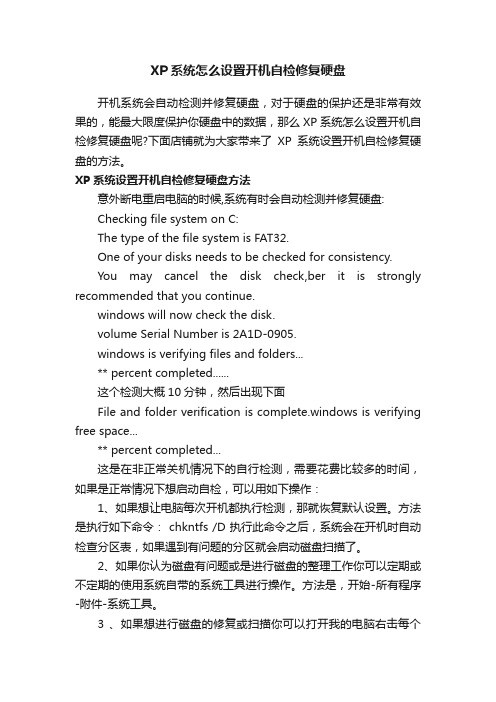
XP系统怎么设置开机自检修复硬盘开机系统会自动检测并修复硬盘,对于硬盘的保护还是非常有效果的,能最大限度保护你硬盘中的数据,那么XP系统怎么设置开机自检修复硬盘呢?下面店铺就为大家带来了XP系统设置开机自检修复硬盘的方法。
XP系统设置开机自检修复硬盘方法意外断电重启电脑的时候,系统有时会自动检测并修复硬盘:Checking file system on C:The type of the file system is FAT32.One of your disks needs to be checked for consistency.You may cancel the disk check,ber it is strongly recommended that you continue.windows will now check the disk.volume Serial Number is 2A1D-0905.windows is verifying files and folders...** percent completed......这个检测大概10分钟,然后出现下面File and folder verification is complete.windows is verifying free space...** percent completed...这是在非正常关机情况下的自行检测,需要花费比较多的时间,如果是正常情况下想启动自检,可以用如下操作:1、如果想让电脑每次开机都执行检测,那就恢复默认设置。
方法是执行如下命令: chkntfs /D 执行此命令之后,系统会在开机时自动检查分区表,如果遇到有问题的分区就会启动磁盘扫描了。
2、如果你认为磁盘有问题或是进行磁盘的整理工作你可以定期或不定期的使用系统自带的系统工具进行操作。
方法是,开始-所有程序-附件-系统工具。
3 、如果想进行磁盘的修复或扫描你可以打开我的电脑右击每个分区-属性-工具进行检查整理和修复。
电脑开机自检的含义和作用

电脑开机自检的含义和作用电脑开机自检(Power-On Self-Test,简称POST)是计算机开机时的一个自动诊断程序,它的主要作用是检测计算机硬件的运行状态,确保硬件设备正常工作并准备好接受操作系统的加载。
本文将探讨电脑开机自检的含义和作用,以及它在计算机启动过程中的重要性。
一、电脑开机自检的含义电脑开机自检是计算机系统启动时进行的一系列自动化测试流程,它能够判断主板、内存、显卡、硬盘等硬件设备是否正常运行。
自检过程通常由系统BIOS(Basic Input/Output System,基本输入输出系统)程序负责执行,该程序嵌入在计算机的主板上,是计算机系统最底层的软件。
二、电脑开机自检的作用1.检测硬件故障电脑开机自检通过一系列测试项来检测硬件设备是否正常工作。
例如,内存自检能够检测内存模块是否完好,硬盘自检能够检测硬盘是否能够正常读写数据。
如果自检过程中发现硬件故障,计算机会发出警告声音或者显示错误信息,用户可以根据这些提示来解决问题,避免在系统正常运行时遭遇硬件故障带来的麻烦。
2.初始化硬件设备电脑开机自检还负责初始化硬件设备。
自检过程中,系统BIOS会将硬件设备参数配置成预设的默认值,确保它们能够适当地与计算机系统配合工作。
例如,主板上的各个接口会被初始化,显卡会被激活等。
这样,当操作系统加载后,硬件设备能够以正确的方式响应操作系统的指令。
3.测试硬盘启动当计算机启动时,系统BIOS还负责测试硬盘启动能力。
硬盘是装有操作系统和用户数据的主要存储设备,测试硬盘启动能力是确保计算机能够正常从硬盘加载操作系统。
如果硬盘启动失败,计算机无法正常启动,用户可以通过自检过程中的错误信息进行排查和修复。
4.提供用户自定义设置除了自动检测硬件状态,电脑开机自检还提供给用户一些自定义设置的机会。
通过按下特定的按键进入BIOS设置界面,用户可以调整硬件参数配置,例如更改启动顺序、调整电源管理等。
这对于有一定计算机知识的用户来说,可以对系统进行个性化配置,提高计算机的性能和稳定性。
教你电脑开机自检如何关闭

教你电脑开机自检如何关闭教你电脑开机自检如何关闭开机自检也称上电自检(POST,Power On Self Test)。
指计算机系统,接通电源,(BIOS程序)的行为,包括对CPU、系统主板、基本内存、扩展内存、系统ROM BIOS等器件的测试。
如发现错误,给操作者提示或警告。
以下是店铺为大家整理的教你电脑开机自检如何关闭,希望能够帮助到大家。
电脑开机自检如何关闭1:首先,打开“系统属性”(在我的电脑上点右键-属性,或者在控制面板里打开“系统”,快捷键win+pause break)点“高级”选项卡,在“启动和故障恢复”区里打开“设置”,去掉“系统启动”区里的两个√。
2:打开“系统属性”(快捷键win+pause break)打开“硬件”选项卡,打开“设备管理器”,展开“IDE ATA/ATAPI控制器打开“次要IDE通道”属性,点“高级设置”选项卡,把设备1和2的传送模式改为DMA若可用,设备类型如果可以选择“无”就选为“无”,点确定完成设置。
同样的方法设置“主要IDE通道”。
3:回到“系统属性”(在我的电脑上点右键-属性,或者在控制面板里打开“系统”,快捷键win+pause break)点“高级”选项卡,在“启动和故障恢复”区里打开“系统启动”区的编辑,在fastdetect 的后面加上 /noguiboot,这样在启动的时候就不会再显示滚动条。
让系统完成自检,在系统启动后进行检测和修复。
若下次还自检,就得考虑重装系统或看看硬盘和内存有没有问题。
1.如果你是非法关机,那么在下一次开机的时候一般都要自检。
如果你的机子属于这种情况,建议进行;如果你的机子的硬盘上有坏道,那么无论是否非法关机,那么在下一次开机的时候都要自检。
如果你的机子属于这种情况,可以强制禁止开机自检。
在win98中的方法如下:“开始”-“运行”,输入msconfig,在常规中有个“高级”其中有“如果关机失败,请禁用磁盘扫描程序”选项,选中它就行了如果磁盘是ntfs格式的可以运行-- cmd --chkntfs /x: x 是盘符就不会再扫描的[并不推荐使用!]提示:减少开机磁盘扫描等待时间,开始→运行,键入“chkntfs /t:0”建议:如果都是正常关闭计算机的,但是每次启动都要自检的话,强烈建议你用磁盘检测软件对你的硬盘检测下,看看是否有坏道!导致硬盘自检的'原因开机出现磁盘自检,屏幕一般显示为蓝底白字,很多人误以为是蓝屏,其实不是一码事,硬盘自检通常由以下三种原因引起:1.不正确关机,例如突然断电,拔电源,长按开机键关机;2.程序运行时突然强行中断,造成磁盘读写错误,往往会在屏幕右下角提示“文件或目录已损坏且无法读取,请运行Chkdsk工具”;3.硬盘出现物理坏道。
每次开机都要进行强制磁盘扫描故障的排除

每次开机都要进行强制磁盘扫描故障的排除故障现象:当用户按下笔记本电脑的Powe r键启动电脑时,每次都要进行磁盘扫描,即使这次正常关机,下次仍然要求磁盘扫描,不知为何。
故障排除:在笔记本电脑的使用过程中,如果遇到死机、掉电等非正常关机情况,那么Windows XP就会把此次非正常关机的信息记录在Windows日志中,当用户下次重新启动电脑时,启动程序会读取日志文件,如果发现有非正常关机的记录就会自动启动磁盘扫描程序,进行磁盘扫描。
如果用户通过开始菜单正常关机,那么下次开机磁盘扫描画面就不会出现。
但是,很多用户会发现尽管自己每次都正常关机,但是,磁盘检查的画面还是会如期而至!之所以每次开机都出现磁盘检查画面肯定与硬盘有关,原因可能是磁盘有物理坏道、磁盘碎片过多,磁盘分区之间的不兼容,也可能是磁盘使用时间过长出现了物理坏道。
当这种故障发生后可以按如下步骤进行排除。
打开资源管理器,在磁盘盘符上单击鼠标右键,选择“属性”命令打开属性窗口。
切换到“工具”选项卡,单击“查错”栏中的“开始检查”按钮。
在接下来的对话框中选中“自动修复文件系统错误”和“扫描并试图恢复坏扇区”复选框,单击“开始”按钮对系统盘进行强制扫描和修复,如果是系统盘则需要重启进行扫描和修复。
扫描之后,选择菜单“开始”→“所有程序”→“附件”→“系统工具”→“磁盘碎片整理程序”,用磁盘碎片整理程序对磁盘碎片进行一次彻底的整理。
如果通过以上步骤仍然无法排除故障,那么则可以用Diskgen检查一下磁盘是否存在物理坏道,如果有,可以在软件中将坏道屏蔽起来。
故障点评: 如果用户安装有Windows XP+Windows Vista双操作系统,以后通过GHOST恢复了此前备份的Windows XP,致使Windows Vista无法启动,如果用户没有修复双启动菜单,那么每次启动都会强制进行磁盘扫描。
这时,用户要么通过Windows Vista安装光盘修复Windows Vista的启动,要么,将Windows Vista所在分区进行格式化,否则无法取消每次都要强制执行的磁盘扫描。
解决每次开机都检查磁盘的问题

解决每次开机都检查磁盘的问题.txt精神失常的疯子不可怕,可怕的是精神正常的疯子!是不是非法关机了每次关机都用开始里的关闭计算机有可能是不正常的关机,也有可能是你的计算机有一些没用程序,病毒之类的,也可能是你的BIOS设置问题。
很可能经常非法关机。
我就出现过这种状况。
如果你怕等就按Esc取消系统自检单击[开始→运行]输入[regedit]打开注册表编辑器,依次选择"KEY_LOCAL_MACHINE\SYSTEM\CurrentControlSet\Control\Session Manager"子键,然后在右侧窗口中找到[BootExecute]键值项并将其数值清空看看运行CHKDSK 盘符/X/F 彻底检查一次,可能有文件数据损坏了每次次关机都要等计算机完全关闭了在拔电源建议先全盘杀毒不正常的关机对电脑有伤害的,因为它有程序在运行,突然间关机,在开机的时候一键gost 要恢复那些程序,所以要息检硬盘!电脑非正常关机后,导致的系统错误,一般的话自检一次下次就不会自检了,如果是每次开机都自检那就是问题可能比较大了一点,如果不是物理损坏的话,很容易修复的有个方法很简单,不需要任何软件首先看你每次开机自检的硬盘盘符,比如是c盘或者f盘然后进入系统后,打开我的电脑先说f盘,右击f盘---------属性------工具-----开始检查-----两个都打钩---开始然后你重新启动应该就没问题了下面说一下c盘,也是一样的步骤,但是你点开始后它会让你重新启动,因为是系统盘你点确定,电脑会重启,然后你会发现还是会自检,但是别紧张,你会发现这次自检不一样扫描和修复更加完全,大概会分好几步,可能会用较长的时间,上次我是花了半小时的,完成后进入系统,下次开机就不会自检了其实也可以开始--运行--cmd,输入:chkntfs /t:0。
这样系统以后就不会再自动检测硬盘了不过建议LZ不要取消开机自检,windows在遇到非法关机后,当你下一次开机的时候,windows 就会自动检测硬盘分区上的错误,并且试图修复错误。
每次开机都要扫描硬盘分区的解决方法
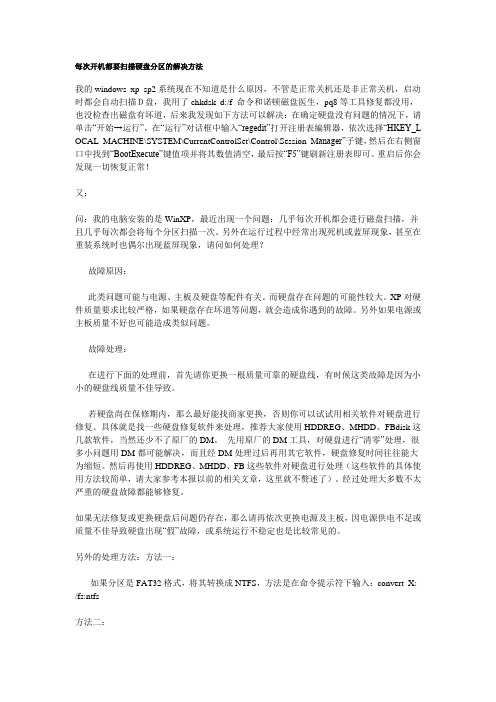
每次开机都要扫描硬盘分区的解决方法我的windows xp sp2系统现在不知道是什么原因,不管是正常关机还是非正常关机,启动时都会自动扫描D盘,我用了chkdsk d:/f 命令和诺顿磁盘医生,pq8等工具修复都没用,也没检查出磁盘有坏道,后来我发现如下方法可以解决:在确定硬盘没有问题的情况下,请单击“开始→运行”,在“运行”对话框中输入“regedit”打开注册表编辑器,依次选择“HKEY_L OCAL_MACHINE\SYSTEM\CurrentControlSet\Control\Session M anager”子键,然后在右侧窗口中找到“BootExecute”键值项并将其数值清空,最后按“F5”键刷新注册表即可。
重启后你会发现一切恢复正常!又:问:我的电脑安装的是WinXP,最近出现一个问题:几乎每次开机都会进行磁盘扫描,并且几乎每次都会将每个分区扫描一次。
另外在运行过程中经常出现死机或蓝屏现象,甚至在重装系统时也偶尔出现蓝屏现象,请问如何处理?故障原因:此类问题可能与电源、主板及硬盘等配件有关。
而硬盘存在问题的可能性较大。
XP对硬件质量要求比较严格,如果硬盘存在坏道等问题,就会造成你遇到的故障。
另外如果电源或主板质量不好也可能造成类似问题。
故障处理:在进行下面的处理前,首先请你更换一根质量可靠的硬盘线,有时候这类故障是因为小小的硬盘线质量不佳导致。
若硬盘尚在保修期内,那么最好能找商家更换,否则你可以试试用相关软件对硬盘进行修复。
具体就是找一些硬盘修复软件来处理,推荐大家使用HDDREG、MHDD、FBdisk这几款软件,当然还少不了原厂的DM。
先用原厂的DM工具,对硬盘进行“清零”处理,很多小问题用DM都可能解决,而且经DM处理过后再用其它软件,硬盘修复时间往往能大为缩短。
然后再使用HDDREG、MHDD、FB这些软件对硬盘进行处理(这些软件的具体使用方法较简单,请大家参考本报以前的相关文章,这里就不赘述了)。
取消开机检查磁盘的三种方法
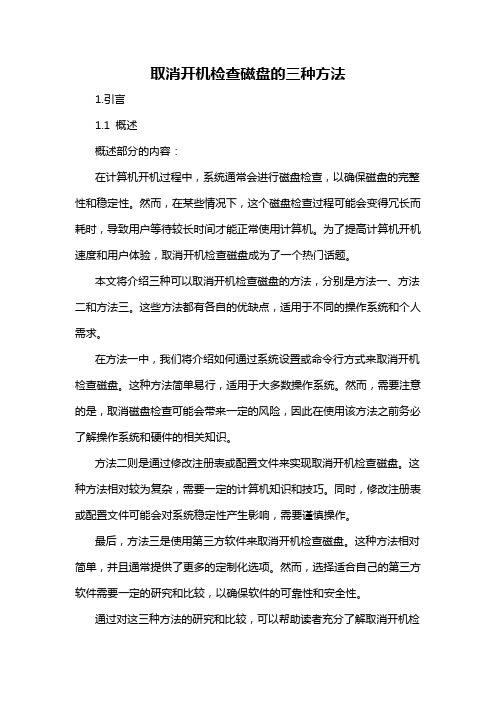
取消开机检查磁盘的三种方法1.引言1.1 概述概述部分的内容:在计算机开机过程中,系统通常会进行磁盘检查,以确保磁盘的完整性和稳定性。
然而,在某些情况下,这个磁盘检查过程可能会变得冗长而耗时,导致用户等待较长时间才能正常使用计算机。
为了提高计算机开机速度和用户体验,取消开机检查磁盘成为了一个热门话题。
本文将介绍三种可以取消开机检查磁盘的方法,分别是方法一、方法二和方法三。
这些方法都有各自的优缺点,适用于不同的操作系统和个人需求。
在方法一中,我们将介绍如何通过系统设置或命令行方式来取消开机检查磁盘。
这种方法简单易行,适用于大多数操作系统。
然而,需要注意的是,取消磁盘检查可能会带来一定的风险,因此在使用该方法之前务必了解操作系统和硬件的相关知识。
方法二则是通过修改注册表或配置文件来实现取消开机检查磁盘。
这种方法相对较为复杂,需要一定的计算机知识和技巧。
同时,修改注册表或配置文件可能会对系统稳定性产生影响,需要谨慎操作。
最后,方法三是使用第三方软件来取消开机检查磁盘。
这种方法相对简单,并且通常提供了更多的定制化选项。
然而,选择适合自己的第三方软件需要一定的研究和比较,以确保软件的可靠性和安全性。
通过对这三种方法的研究和比较,可以帮助读者充分了解取消开机检查磁盘的可行性和适用性。
在结论部分,我们将总结这三种方法的优缺点,并提出取消开机检查磁盘的建议,以帮助读者在实际操作中做出明智的决策。
1.2文章结构文章结构部分的内容可以按照以下方式编写:2. 正文2.1 方法一2.1.1 描述方法一的要点2.1.2 详细说明方法一的步骤2.2 方法二2.2.1 描述方法二的要点2.2.2 详细说明方法二的步骤2.3 方法三2.3.1 描述方法三的要点2.3.2 详细说明方法三的步骤在正文中,我们将介绍取消开机检查磁盘的三种方法,分别为方法一、方法二和方法三。
每种方法都将包括对应的要点描述和详细的步骤说明。
通过这三种方法的介绍,读者可以了解如何取消开机时的磁盘检查。
电脑开机每次都自检硬盘的解决方法
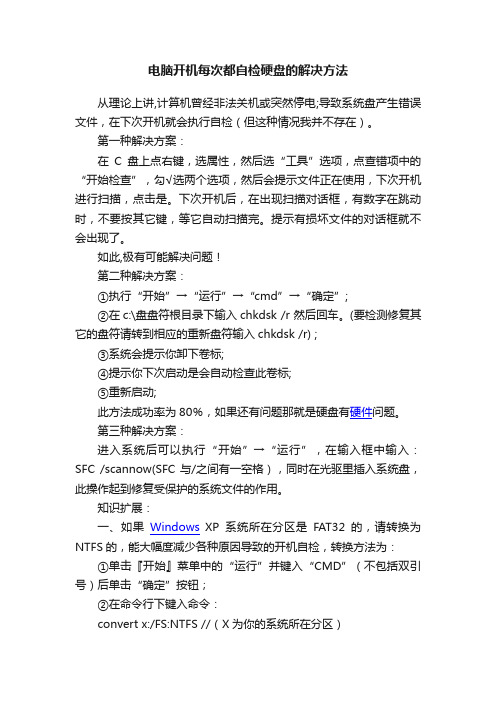
电脑开机每次都自检硬盘的解决方法从理论上讲,计算机曾经非法关机或突然停电;导致系统盘产生错误文件,在下次开机就会执行自检(但这种情况我并不存在)。
第一种解决方案:在C盘上点右键,选属性,然后选“工具”选项,点查错项中的“开始检查”,勾√选两个选项,然后会提示文件正在使用,下次开机进行扫描,点击是。
下次开机后,在出现扫描对话框,有数字在跳动时,不要按其它键,等它自动扫描完。
提示有损坏文件的对话框就不会出现了。
如此,极有可能解决问题!第二种解决方案:①执行“开始”→“运行”→“cmd”→“确定”;②在c:\盘盘符根目录下输入chkdsk /r 然后回车。
(要检测修复其它的盘符请转到相应的重新盘符输入chkdsk /r) ;③系统会提示你卸下卷标;④提示你下次启动是会自动检查此卷标;⑤重新启动;此方法成功率为80%,如果还有问题那就是硬盘有硬件问题。
第三种解决方案:进入系统后可以执行“开始”→“运行”,在输入框中输入:SFC /scannow(SFC与/之间有一空格),同时在光驱里插入系统盘,此操作起到修复受保护的系统文件的作用。
知识扩展:一、如果Windows XP系统所在分区是FAT32的,请转换为NTFS的,能大幅度减少各种原因导致的开机自检,转换方法为:①单击『开始』菜单中的“运行”并键入“CMD”(不包括双引号)后单击“确定”按钮;②在命令行下键入命令:convert x:/FS:NTFS //(X为你的系统所在分区)③系统会提示在下一次的重启进行转换操作,重启即可。
二、如果Windows XP系统所在分区已是NTFS的,仍然出现开机自检的问题,那么:①单击『开始』菜单中的“运行”并键入“CMD”(不包括双引号)后单击“确定”按钮;②在命令行下键入命令:Fsutil dirty query X: //(X为你的系统所在分区)检查该磁盘是否设置了Dirty Bit。
如果是的话,可能是硬盘本身的问题,请联系硬盘厂商或者计算机经销商进行检测。
解决win7每次开机磁盘检测现象
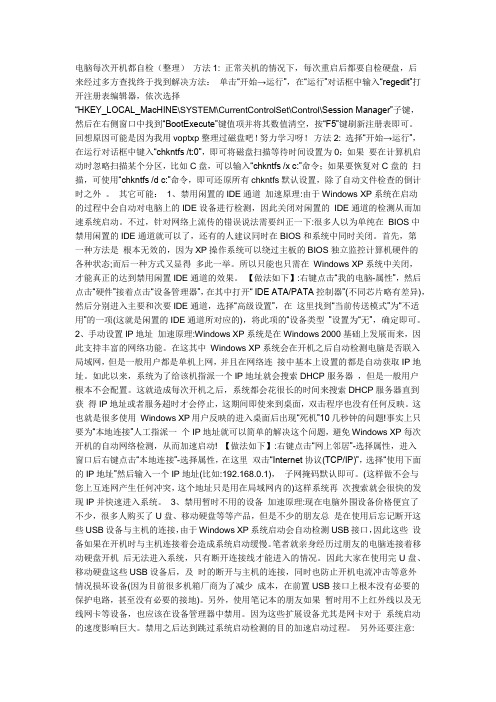
电脑每次开机都自检(整理)方法1: 正常关机的情况下,每次重启后都要自检硬盘,后来经过多方查找终于找到解决方法:单击“开始→运行”,在“运行”对话框中输入“regedit”打开注册表编辑器,依次选择“HKEY_LOCAL_MacHINE\SYSTEM\CurrentControlSet\Control\Session Manager”子键,然后在右侧窗口中找到“BootExecute”键值项并将其数值清空,按“F5”键刷新注册表即可。
回想原因可能是因为我用voptxp整理过磁盘吧!努力学习呀!方法2: 选择“开始→运行”,在运行对话框中键入“chkntfs /t:0”,即可将磁盘扫描等待时间设置为0;如果要在计算机启动时忽略扫描某个分区,比如C盘,可以输入“chkntfs /x c:”命令;如果要恢复对C盘的扫描,可使用“chkntfs /d c:”命令,即可还原所有chkntfs默认设置,除了自动文件检查的倒计时之外。
其它可能:1、禁用闲置的IDE通道加速原理:由于Windows XP系统在启动的过程中会自动对电脑上的IDE设备进行检测,因此关闭对闲置的IDE通道的检测从而加速系统启动。
不过,针对网络上流传的错误说法需要纠正一下:很多人以为单纯在BIOS中禁用闲置的IDE通道就可以了,还有的人建议同时在BIOS和系统中同时关闭。
首先,第一种方法是根本无效的,因为XP操作系统可以绕过主板的BIOS独立监控计算机硬件的各种状态;而后一种方式又显得多此一举。
所以只能也只需在Windows XP系统中关闭,才能真正的达到禁用闲置IDE通道的效果。
【做法如下】:右键点击“我的电脑-属性”,然后点击“硬件”接着点击“设备管理器”,在其中打开“ IDE ATA/PATA控制器”(不同芯片略有差异),然后分别进入主要和次要IDE通道,选择“高级设置”,在这里找到“当前传送模式”为“不适用”的一项(这就是闲置的IDE通道所对应的),将此项的“设备类型”设置为“无”,确定即可。
电脑开机时候有个CHKDSK IS verifying indexes

电脑开机时候有个CHKDSK IS verifying indexes(stage2of3)然后下面的启动就超慢, 数字从1到100要2分多钟?问题补充:优化没用.进入CMD后按了CHDKSK之后按什么啊,现在害得我要10分钟启动了靠.那个修复磁盘的.C和D都不允许访问...全都没用啊1、你这里开机自检,一般是在非正常关机下或者磁盘有错误的情况下出现。
解决方法:修复磁盘:右击磁盘(如C盘)然后单击“属性”命令下的“工具”标签,再单击“开始检查”按钮,把“自动修复文件系统错误”和“扫描并试图恢复坏扇区”前打钩。
最后单击“开始”按钮。
建议最把每一个盘修复一下。
如果还是不行,开机时只是检测C盘,则建议重新安装系统。
如果重装完后其它的盘还会进行自检,重装也是没用的,那最好就重新分区后重装系统。
(分区会修复硬盘的一些逻辑错误)实在没办法,出一个下策了。
用chkdsk命令在开始运行中输入四次chkdsk c: /c 确定chkdsk D: /c 确定chkdsk E: /c 确定chkdsk E: /c 确定2、把D盘进行磁盘整理一次就可以了.我的电脑昨晚上正常关机后.今天也出现了这个情况,而且进入(2 of 3)这步,等待的时间较长.在网上找了好多答案都无法解决.于是,我正常进入系统后,用最新的版优化大师标准版进行处理.步骤如下:1、打开优化大师(7.82.8.602版)-系统清理-注册信息清理-扫描-全部删除.2、打开优化大师(7.82.8.602版)-磁盘文件管理-点选:C,D两个区-扫描-全部删除。
这样就可以了。
我怕像你说的那样重启右后出现。
我重启了3次,均未出现错误,系统还比以前更快了。
请按我说的试试。
是哪个盘?开始运行CMD输入CHKDSK ?:/X?是要取消自检的磁盘现在每次开机都会跳到chkdsk is verifying indexes (staye 2 of 3)上次停电了以后就是这样了?怎么会事,谢谢大哥了,谁能告诉我下一步!!1、开始-运行chkdsk *: /f 进行修复*为检测的硬盘分区(例:C\D\E\F)2、重启电脑进入安全模式,根据前面提示所出现的CHKDSK磁盘,如D:上右击选择“属性”-“工具”-“查错”-“开始检查”,勾选“自动修复文件系统错误”与“扫描并试图恢复坏扇区”,点击“开始”后,系统会自动分五个阶段查错并纠正,查错完成后,重启。
电脑开机后出现磁盘分区错误该如何修复

电脑开机后出现磁盘分区错误该如何修复当我们满心欢喜地打开电脑,准备投入工作或娱乐时,却突然遭遇磁盘分区错误,那种心情无疑是糟糕透顶的。
但别慌,让我们一起来探讨一下如何修复这个令人头疼的问题。
首先,我们需要了解一下什么是磁盘分区错误。
简单来说,磁盘分区就像是把一个大仓库划分成不同的小房间,每个房间存放不同的东西。
而当这些“房间”的划分出现问题,比如分区表损坏、分区丢失、分区无法访问等等,就会导致磁盘分区错误。
那么,为什么会出现磁盘分区错误呢?原因有很多。
可能是突然断电、病毒攻击、不正常的关机操作,也可能是在安装新操作系统时出现了错误,或者是硬盘本身存在物理故障。
接下来,我们来看看具体的修复方法。
方法一:使用 Windows 自带的磁盘检查工具Windows 操作系统为我们提供了一个很实用的工具——磁盘检查工具。
操作步骤如下:打开“我的电脑”或“此电脑”,找到出现错误的磁盘分区,右键单击它,选择“属性”。
在弹出的属性窗口中,切换到“工具”选项卡,然后点击“检查”按钮。
系统会弹出一个对话框,提示您“检查磁盘错误”,勾选“自动修复文件系统错误”和“扫描并尝试恢复坏扇区”,然后点击“开始”。
这个过程可能需要一些时间,具体取决于磁盘的大小和错误的严重程度。
请耐心等待,不要中途中断操作。
方法二:使用磁盘管理工具Windows 系统还自带了磁盘管理工具,我们可以通过它来尝试修复磁盘分区错误。
操作步骤如下:按下“Win +X”组合键,选择“磁盘管理”。
在磁盘管理界面中,找到出现错误的磁盘分区,右键单击它,选择“删除卷”(注意:这会删除该分区上的所有数据,请确保您已经备份了重要数据)。
然后,再次右键单击未分配的空间,选择“新建简单卷”,按照向导的提示完成分区的重新创建。
方法三:使用命令提示符对于一些比较复杂的磁盘分区错误,我们可以通过命令提示符来解决。
操作步骤如下:按下“Win +R”组合键,输入“cmd”,然后按下回车键,打开命令提示符窗口。
如何消除开机自检

如何消除开机自检一般情况下,电脑开机是不自动检查磁盘的,除非有意外发生,比如非法关机,硬盘有坏道等意外事件!但是一般的自检如果检查完毕,下次也就不会再做检查!除非每次磁盘自检的事件被添加到注册表中,或者windows操作系统的任务计划中!以下我们通过几种方法来解决硬盘每次开机都要自检!1 . 你可以打开注册表,方法:在开始菜单的运行中输入regedit.exe 然后查看:HKEY_LOCAL_MACHINE\SYSTEM\CurrentControlSet\Control\Session Manager BootExecute\注册表项,看是不是有autocheck autochk /p \??\D:autocheck autochk /p \??\H:autocheck autochk *这样的内容,如果有的话,就将其删除!然后重启电脑,看电脑还会不会自检!2 . chkntfs。
通过“开始→运行”,在运行对话框中键入”chkntfs /x c: “ 可以在计算机启动时忽略扫描c分区;chkntfs的其他用法:“chkntfs /t:0”,即可将磁盘扫描等待时间设置为0;如果要恢复对C盘的扫描,可使用“chkntfs /d c:”命令,即可还原所有chkntfs默认设置,除了自动文件检查的倒计时之外。
3 . 进入bois里面设置,第一启动盘设为其他盘,如:CD启动然后把其他的启动去掉,这样子就可以不自检硬盘了. 但是这个方法比较不方便。
怎么取消XP开机自检功能如果你一定要取消掉,请按照下面步骤:1、请按照下图把每个磁盘扫描检查一遍,检查完后重新启动;(开机会有扫描自检,耐心的等等,让所有检查都检查完毕)2、可以按照“开始菜单-> 运行-> 输入chkntfs /T:0”来取消掉。
(请确认你以后不会再非法关机,强烈建议你不要这么做!)每次自检的时候,有没有完成后,再进入系统。
还是在自检的过程中,就被中止呢?如果是这样情况,建议先让自检完成后再观察。
解决每次开机都检测硬盘,怎样关闭开机检测硬盘?
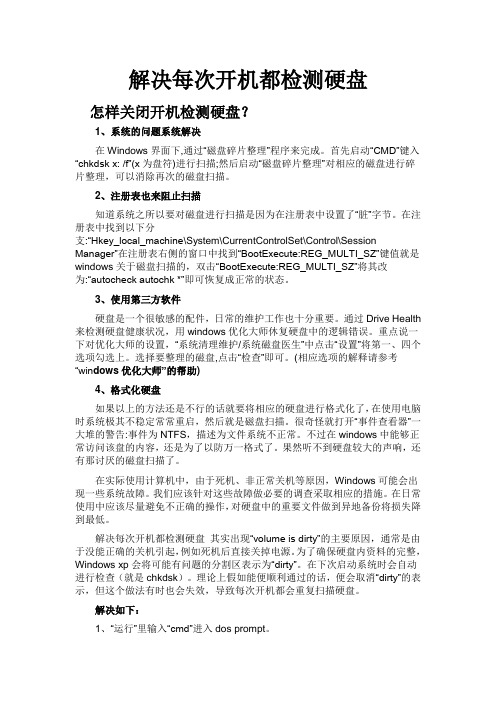
解决每次开机都检测硬盘怎样关闭开机检测硬盘?1、系统的问题系统解决在Windows界面下,通过“磁盘碎片整理”程序来完成。
首先启动“CMD”键入“chkdsk x: /f”(x为盘符)进行扫描;然后启动“磁盘碎片整理”对相应的磁盘进行碎片整理,可以消除再次的磁盘扫描。
2、注册表也来阻止扫描知道系统之所以要对磁盘进行扫描是因为在注册表中设置了“脏”字节。
在注册表中找到以下分支:“Hkey_local_machine\System\CurrentControlSet\Control\Session Manager”在注册表右侧的窗口中找到“BootExecute:REG_MULTI_SZ”键值就是windows关于磁盘扫描的,双击“BootExecute:REG_MULTI_SZ”将其改为:“autocheck autochk *”即可恢复成正常的状态。
3、使用第三方软件硬盘是一个很敏感的配件,日常的维护工作也十分重要。
通过Drive Health 来检测硬盘健康状况,用windows优化大师休复硬盘中的逻辑错误。
重点说一下对优化大师的设置,“系统清理维护/系统磁盘医生”中点击“设置”将第一、四个选项勾选上。
选择要整理的磁盘,点击“检查”即可。
(相应选项的解释请参考“win dows优化大师”的帮助)4、格式化硬盘如果以上的方法还是不行的话就要将相应的硬盘进行格式化了,在使用电脑时系统极其不稳定常常重启,然后就是磁盘扫描。
很奇怪就打开“事件查看器”一大堆的警告:事件为NTFS,描述为文件系统不正常。
不过在windows中能够正常访问该盘的内容,还是为了以防万一格式了。
果然听不到硬盘较大的声响,还有那讨厌的磁盘扫描了。
在实际使用计算机中,由于死机、非正常关机等原因,Windows可能会出现一些系统故障。
我们应该针对这些故障做必要的调查采取相应的措施。
在日常使用中应该尽量避免不正确的操作,对硬盘中的重要文件做到异地备份将损失降到最低。
WinXP系统电脑开机在硬盘自检时卡住,无法进入系统该如何解决

WinXP系统电脑开机在硬盘自检时卡住,无法进入系统该如何解决
XP系统电脑开机卡自检怎么办?WinXP系统电脑开机在硬盘自检时卡住,无法进入系统该如何解决?请看下文介绍。
解决方法:
1、我们接通电源,计算机首先自动运行主板bios芯片固化的程序,通常称为post上电自检(power on self test)。
2、当自检完成后系统进行下一步骤:从硬盘、光盘或网络服务器上寻找操作系统进行启动,电脑的控制权将由操作系统完成。
3、我们在安全模式下,在提示出错的磁盘分区上(如d盘)鼠标右键单击并选择属性-》工具(选项卡)-查错(选项)-》开始检查,勾选自动修复文件系统错误和扫描并试图恢复坏扇区,鼠标左键单击开始按钮。
整个进程被程序分五个阶段完成,查错完成后重新启动计算机,问题解决。
另外一种方法:我们在开始-运行中执行chkdsk x:/f 命令来修复出错的分区,x:代表出错的盘符。
但若遇到错误,chkdsk 会暂停并显示消息。
chkdsk 完成任务时会显示列有磁盘状态的报告。
除非chkdsk 已完成任务,否则无法打开指定驱动器上的任何文件。
4、我们通常是电脑硬盘有坏道导致的。
1。
取消开机检查磁盘的三种方法

取消开机检查磁盘的三种方法在我们使用电脑的过程中,有时候会遇到开机时电脑自动进行磁盘检查的情况,这不仅会耗费一定的时间,还可能影响我们的工作效率。
所以很多人希望能够取消这一磁盘检查功能。
本文将介绍取消开机检查磁盘的三种方法,供大家参考。
方法一:使用命令行取消开机检查磁盘在Windows系统中,我们可以通过命令行来取消开机检查磁盘的功能。
我们需要以管理员身份打开命令提示符。
然后,输入以下命令:chkntfs /x C:C:代表我们要取消检查的磁盘,如果我们有多个磁盘需要取消检查,可以依次输入相应的命令。
完成后重新启动电脑,即可发现开机时不再进行磁盘检查。
方法二:通过注册表取消开机检查磁盘在Windows系统中,我们还可以通过修改注册表来取消开机检查磁盘。
我们需要以管理员身份打开注册表编辑器。
然后,找到以下注册表项:HKEY_LOCAL_MACHINE\SYSTEM\CurrentControlSet\Control\Session Manager在右侧窗格中找到名为BootExecute的值,双击它,在弹出的对话框中编辑数值数据,将其中内容删除或注释掉,保存后退出注册表编辑器。
重新启动电脑,即可取消开机检查磁盘。
方法三:使用组策略取消开机检查磁盘如果我们使用的是专业版或更高版本的Windows系统,还可以通过组策略来取消开机检查磁盘。
我们需要按下Win + R组合键打开运行窗口,输入gpedit.msc后回车打开本地组策略编辑器。
然后,依次展开“计算机配置”、“Windows设置”、“安全设置”、“本地策略”、“用户权利分配”,在右侧窗格找到“调度程序权限”,双击它,将其中包含“检查磁盘”的条目选中并删除或右键编辑属性设置为禁用,保存后退出组策略编辑器。
重新启动电脑,即可取消开机检查磁盘。
总结:通过上述三种方法,我们可以相对简单地取消开机检查磁盘的功能,从而节省一定的开机时间,提高工作效率。
在进行任何系统设置修改时,我们都需要谨慎操作,以免造成不必要的问题。
固态硬盘扇区检测方法
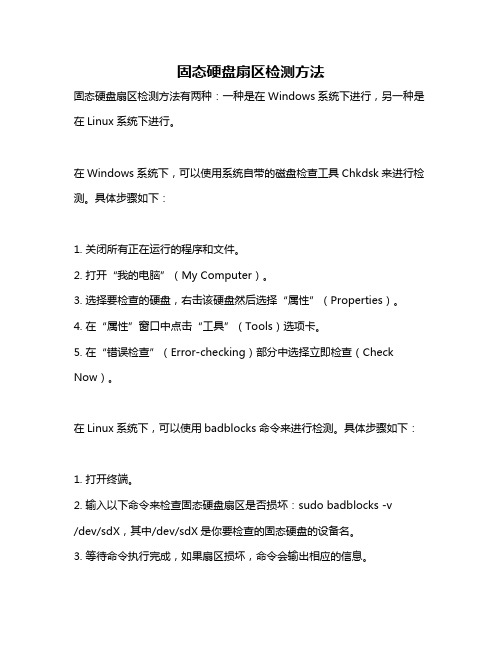
固态硬盘扇区检测方法
固态硬盘扇区检测方法有两种:一种是在Windows系统下进行,另一种是在Linux系统下进行。
在Windows系统下,可以使用系统自带的磁盘检查工具Chkdsk来进行检测。
具体步骤如下:
1. 关闭所有正在运行的程序和文件。
2. 打开“我的电脑”(My Computer)。
3. 选择要检查的硬盘,右击该硬盘然后选择“属性”(Properties)。
4. 在“属性”窗口中点击“工具”(Tools)选项卡。
5. 在“错误检查”(Error-checking)部分中选择立即检查(Check Now)。
在Linux系统下,可以使用badblocks命令来进行检测。
具体步骤如下:
1. 打开终端。
2. 输入以下命令来检查固态硬盘扇区是否损坏:sudo badblocks -v
/dev/sdX,其中/dev/sdX是你要检查的固态硬盘的设备名。
3. 等待命令执行完成,如果扇区损坏,命令会输出相应的信息。
需要注意的是,在进行固态硬盘扇区检测之前,最好先备份重要数据,以免数据丢失。
同时,对于一些损坏的扇区,可能需要专业的工具或技术来进行修复。
硬盘自检异常的解决方法
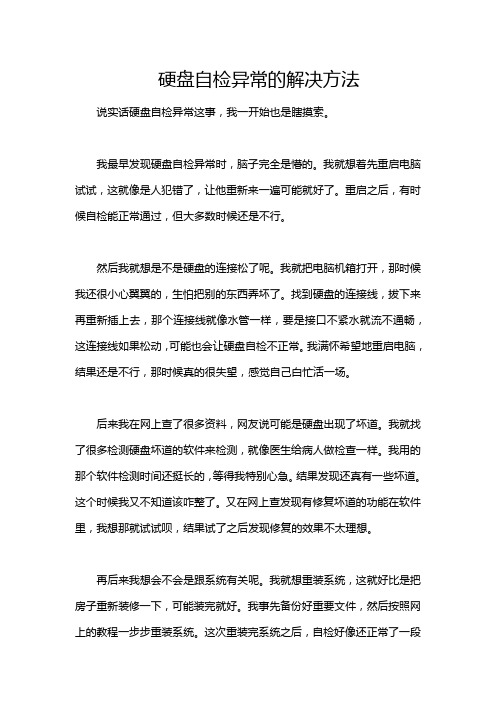
硬盘自检异常的解决方法说实话硬盘自检异常这事,我一开始也是瞎摸索。
我最早发现硬盘自检异常时,脑子完全是懵的。
我就想着先重启电脑试试,这就像是人犯错了,让他重新来一遍可能就好了。
重启之后,有时候自检能正常通过,但大多数时候还是不行。
然后我就想是不是硬盘的连接松了呢。
我就把电脑机箱打开,那时候我还很小心翼翼的,生怕把别的东西弄坏了。
找到硬盘的连接线,拔下来再重新插上去,那个连接线就像水管一样,要是接口不紧水就流不通畅,这连接线如果松动,可能也会让硬盘自检不正常。
我满怀希望地重启电脑,结果还是不行,那时候真的很失望,感觉自己白忙活一场。
后来我在网上查了很多资料,网友说可能是硬盘出现了坏道。
我就找了很多检测硬盘坏道的软件来检测,就像医生给病人做检查一样。
我用的那个软件检测时间还挺长的,等得我特别心急。
结果发现还真有一些坏道。
这个时候我又不知道该咋整了。
又在网上查发现有修复坏道的功能在软件里,我想那就试试呗,结果试了之后发现修复的效果不太理想。
再后来我想会不会是跟系统有关呢。
我就想重装系统,这就好比是把房子重新装修一下,可能装完就好。
我事先备份好重要文件,然后按照网上的教程一步步重装系统。
这次重装完系统之后,自检好像还正常了一段时间,我当时还暗自高兴自己终于找到方法了。
可没多久又出现异常了,这真的让我很沮丧。
我又在硬件论坛上和别人交流我的情况,有人说可能是电源供电不稳定。
这个我之前都没考虑过,于是我找来一个万用表,测试了一下硬盘的供电情况。
我这操作也是现学现卖,不过还好供电是正常的。
最近我又试了个方法,我在硬盘的官方网站上找到了这款硬盘的固件更新。
固件更新这个东西我也不是很懂,就是觉得像手机系统升级一样,升级了可能就好了。
我下载之后按照说明书小心翼翼地更新了固件,这次总算成功了,硬盘自检没再出现异常了。
不过我也不确定这个方法对所有硬盘自检异常都有效,但是如果大家遇上这情况可以先试着联系硬盘的生产商问问有没有固件更新之类的。
winXP每次开机启动都CHKDSK检查扫描硬盘D盘

winXP每次开机启动都CHKDSK检查扫描硬盘D盘?(2010-04-22 21:17:58)每次系统启动都检查D盘,但是每次检查都没有错误,本来及其就慢,这回还需要再多等3分钟,气死人了,所以决定根除这个毛病。
上网搜索了一下,很多解决办法都是更改注册表,或者是通过设置禁止硬盘自检,这些方法不太保险,因为无法在Windows启动过程中去掉检查硬盘的操作,这肯定是系统稳定的需要。
咨询了一下好友小鱼,他给了我一个用chkdsk解决问题的方法,试用一下非常好使,所以还是记录在这里吧,以供又需要的朋友使用。
启动命令行操作界面:开始>运行>CMD执行:C:\>fsutil dirty query d:卷 - d: 已损坏上述命令检查D盘的标记,问题中的情况,通常是"已损坏"的情况。
如果是这样,执行:C:\>chkntfs /x d:文件系统的类型是 NTFS。
上述命令通知Windows下次启动时不要检查d盘。
重起机器,这回应该不会检查d盘了。
再启动命令行操作界面:开始>运行>CMD执行:C:\>chkdsk /f /r d:文件系统的类型是 NTFS。
经过5步操作之后,将会设置D盘的标志位。
执行:C:\>fsutil dirty query d:卷 - d: 没有损坏大功告成。
下一次启动应该不会再检查D盘了。
几条小命令:C:\Documents and Settings\Gauss>chkntfs /?在启动时显示或修改磁盘检查。
CHKNTFS volume [...]CHKNTFS /DCHKNTFS /T[:time]\r\nCHKNTFS /X volume [...]CHKNTFS /C volume [...]volume: 指定驱动器(后面跟一个冒号)、装入点或卷名。
/D 将计算机恢复成默认状态,启动时检查所有驱动器,并对有问题的驱动器执行 chkdsk 命令。
- 1、下载文档前请自行甄别文档内容的完整性,平台不提供额外的编辑、内容补充、找答案等附加服务。
- 2、"仅部分预览"的文档,不可在线预览部分如存在完整性等问题,可反馈申请退款(可完整预览的文档不适用该条件!)。
- 3、如文档侵犯您的权益,请联系客服反馈,我们会尽快为您处理(人工客服工作时间:9:00-18:30)。
有时候电脑非正常关机,再开机时就会出现自检,要等它,,,
还有的某个盘里出现损坏文件的话也会每次都自检的,,,,
要想电脑久远不自检,很简单,
如果是2000/XP系统的话,
只要运行中运行:
chkntfs /T:0
chkntfs /X C:
就OK了
chkntfs /T:0 设定自检等待时间为"零",当然也可以自定义等待时间
1,重新启动,按DEL键,进入BIOS,一般在LOAD DEFAUITS 里,在LOAD SYTEM DEFAUIT SETTINGS上停留,用确定键确定,系统询问选Y,然后按F10,确定Y退出,完成...
转
机子在正常关机的情况下,每次重启后都要自检硬盘,后来经过多方查找终于找到解决方法:
单击“开始→运行”,在“运行”对话框中输入“regedit”打开注册表编辑器,依次选择
“HKEY_LOCAL_MacHINE\SYSTEM\CurrentControlSet\Control\Session Manager”子键,
然后在右侧窗口中找到“BootExecute”键值项并将其数值清空,按“F5”键刷新注册表即可。
3.运行CHKNTFS /X D:
4.启动到恢复控制台
自己执行一下CHKDSK D: /F
-----我是复制的,不过觉得很有用。如果你是因为上次没正常关机的哦话电脑会开机自检。这时候你只要按任意一个键就可以跳过了。如果是突然就开机自检的话可能是用软件优化的结果,参照上面的试试吧。
怎样取消开机硬盘自检?
因为停电非正常关机有的电脑每次开机的时候在进入欢迎画面之前都要硬盘自检,怎么解决呢?
请看下面
请单击“开始→运行”,在“运行”对话框中输入“regedit”打开注册表编辑器,依次选择“HKEY_LOCAL_MACHINE/SYSTEM/CurrentControlSet/Control/Session Manager”子键,然后在右侧窗口中找到“BootExecute”键值项并将其数值清空并确定,重新启动电脑即可!
chkntfs /X C: 可以取消开机对C盘的自动扫描,也可以改成其它盘
2.如何取消开机对内存自检多次
有的计算机开机自检时,总是多次检查内存导致启动速度非常慢,这是因为主板BIOS设置不当引起的。可以在开机进按下Del键进入BIOS设置,然后选择“Standards BIOS Setup”,然后找到其中的“Quick Test”设置项,将其值设置为Enabled,保存设置退出,这样在启动自检时将只对内存检测一次。
